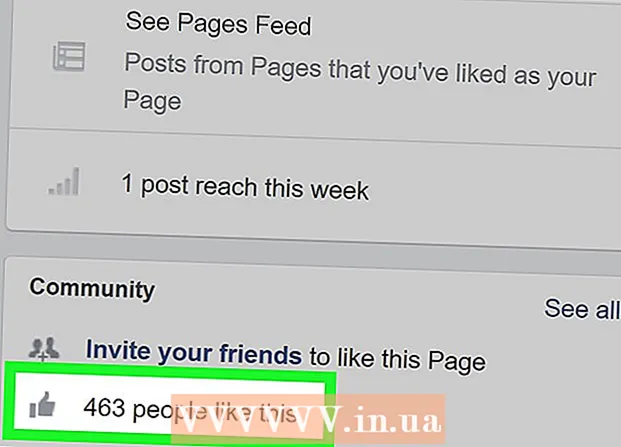लेखक:
Judy Howell
निर्मितीची तारीख:
27 जुलै 2021
अद्यतन तारीख:
10 मे 2024

सामग्री
- पाऊल टाकण्यासाठी
- भाग 1 चा 1: आयएसओ फाईल मिळवत आहे
- 4 पैकी भाग 2: बूट करण्यायोग्य यूएसबी स्टिक तयार करणे
- भाग 3 चा: यूएसबी स्टिकमधून बूट करणे
- 4 चा भाग 4: विंडोज स्थापित करा
आपल्याकडे एखादे नेटबुक आहे ज्यावर आपणास विंडोज स्थापित करायचे आहे, परंतु डीव्हीडी ड्राइव्ह नसल्यामुळे आपले पर्याय मर्यादित आहेत? विंडोज स्थापित करणे आपण नियमितपणे करावे अशी काहीतरी आहे आणि आपली स्थापना डिस्क स्क्रॅचिंग किंवा खराब झाल्याबद्दल चिंता करू इच्छित नाही? विंडोजसाठी इन्स्टॉलेशन यूएसबी बनवणे आपल्या विचारापेक्षा कदाचित बरेच सोपे आहे. विंडोज व्हिस्टा, 7 किंवा 8 स्थापित करण्यासाठी बूट करण्यायोग्य यूएसबी फ्लॅश ड्राइव्ह कसे तयार करावे हे जाणून घेण्यासाठी या मार्गदर्शकाचे अनुसरण करा.
पाऊल टाकण्यासाठी
भाग 1 चा 1: आयएसओ फाईल मिळवत आहे
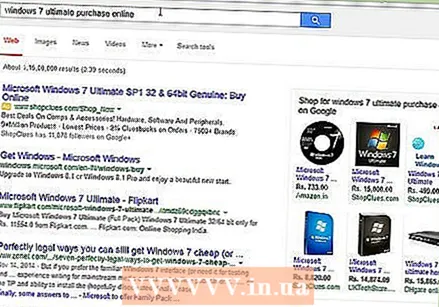 आपल्याकडे विंडोजची कायदेशीर आवृत्ती असल्याचे सुनिश्चित करा. वेब स्टोअरमधून खरेदी केल्यास आपण इंस्टॉलेशन डीव्हीडीवरून किंवा मायक्रोसॉफ्टकडून डाउनलोड करण्यासाठी उपलब्ध आयएसओ फाईलमधून बूट करण्यायोग्य यूएसबी ड्राइव्ह तयार करू शकता. विंडोज व्हिस्टा, यूएसबी स्टिकवरून 7 किंवा 8 स्थापित करणे काहीही हरकत नाही.
आपल्याकडे विंडोजची कायदेशीर आवृत्ती असल्याचे सुनिश्चित करा. वेब स्टोअरमधून खरेदी केल्यास आपण इंस्टॉलेशन डीव्हीडीवरून किंवा मायक्रोसॉफ्टकडून डाउनलोड करण्यासाठी उपलब्ध आयएसओ फाईलमधून बूट करण्यायोग्य यूएसबी ड्राइव्ह तयार करू शकता. विंडोज व्हिस्टा, यूएसबी स्टिकवरून 7 किंवा 8 स्थापित करणे काहीही हरकत नाही. - आपण आयएसओ फाईल विकत घेतल्यास आपण खालील मजकूर वगळू आणि पुढील भागावर जाऊ शकता.
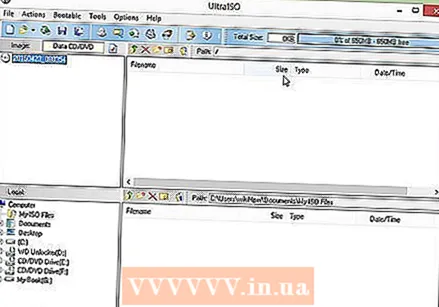 आयएसओ फाइल्स तयार आणि बर्न करण्यासाठी एक विनामूल्य प्रोग्राम स्थापित करा. बरेच चांगले विनामूल्य goodप्लिकेशन्स ऑनलाईन उपलब्ध आहेत. आपल्याला आयएसओ फायली तयार करू शकतील अशा एक आवश्यक आहे. आयएमजीबर्न सर्वात लोकप्रिय विनामूल्य प्रोग्राम आहे.
आयएसओ फाइल्स तयार आणि बर्न करण्यासाठी एक विनामूल्य प्रोग्राम स्थापित करा. बरेच चांगले विनामूल्य goodप्लिकेशन्स ऑनलाईन उपलब्ध आहेत. आपल्याला आयएसओ फायली तयार करू शकतील अशा एक आवश्यक आहे. आयएमजीबर्न सर्वात लोकप्रिय विनामूल्य प्रोग्राम आहे. 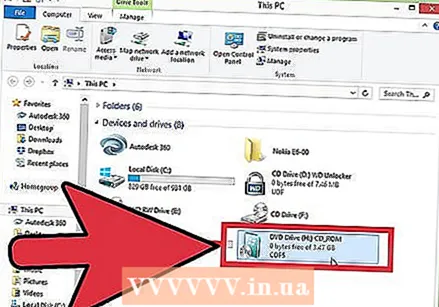 आपली विंडोज डीव्हीडी डिस्क ड्राइव्हवर ठेवा. आपला नवीन बर्न प्रोग्राम सुरू करा. "प्रतिमेवर कॉपी करा" किंवा "प्रतिमा तयार करा" सारख्या पर्यायाचा शोध घ्या. स्रोत म्हणून डीव्हीडी ड्राइव्ह निवडा.
आपली विंडोज डीव्हीडी डिस्क ड्राइव्हवर ठेवा. आपला नवीन बर्न प्रोग्राम सुरू करा. "प्रतिमेवर कॉपी करा" किंवा "प्रतिमा तयार करा" सारख्या पर्यायाचा शोध घ्या. स्रोत म्हणून डीव्हीडी ड्राइव्ह निवडा. 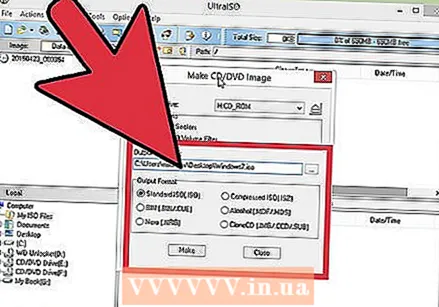 आपली आयएसओ फाईल सेव्ह करा. फाईलसाठी लक्षात ठेवण्यास सुलभ नाव आणि संचय स्थान निवडा. आयएसओ फाईल डीव्हीडीइतकीच आकारची असेल. याचा अर्थ असा की आपल्या हार्ड ड्राइव्हवर हे बर्याच गीगाबाईट्सची जागा घेते. आपल्याकडे डिस्कची पुरेशी जागा उपलब्ध असल्याचे सुनिश्चित करा.
आपली आयएसओ फाईल सेव्ह करा. फाईलसाठी लक्षात ठेवण्यास सुलभ नाव आणि संचय स्थान निवडा. आयएसओ फाईल डीव्हीडीइतकीच आकारची असेल. याचा अर्थ असा की आपल्या हार्ड ड्राइव्हवर हे बर्याच गीगाबाईट्सची जागा घेते. आपल्याकडे डिस्कची पुरेशी जागा उपलब्ध असल्याचे सुनिश्चित करा. - आयएसओ फाइल प्रत्यक्षात इंस्टॉलेशन डीव्हीडीची अचूक प्रत आहे.
4 पैकी भाग 2: बूट करण्यायोग्य यूएसबी स्टिक तयार करणे
 आपल्या यूएसबीला आपल्या पीसीशी जोडा. त्यामध्ये कोणत्याही अडचणीशिवाय आइएसओ कॉपी करण्यासाठी आपल्याला कमीतकमी 4 जीबी यूएसबी आवश्यक आहे. आपण त्यास बूट करण्यायोग्य स्थापना डिस्कमध्ये बदलण्याचा प्रयत्न केल्यास यूएसबीवरील सर्व डेटा मिटविला जाईल; पुढे जाण्यापूर्वी आपल्या यूएसबीचा बॅकअप घ्या.
आपल्या यूएसबीला आपल्या पीसीशी जोडा. त्यामध्ये कोणत्याही अडचणीशिवाय आइएसओ कॉपी करण्यासाठी आपल्याला कमीतकमी 4 जीबी यूएसबी आवश्यक आहे. आपण त्यास बूट करण्यायोग्य स्थापना डिस्कमध्ये बदलण्याचा प्रयत्न केल्यास यूएसबीवरील सर्व डेटा मिटविला जाईल; पुढे जाण्यापूर्वी आपल्या यूएसबीचा बॅकअप घ्या. 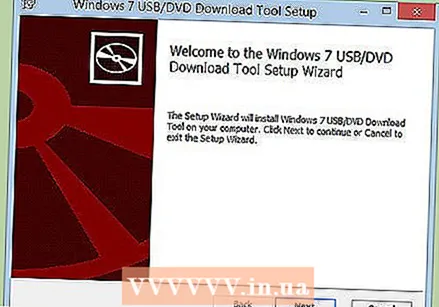 विंडोज 7 यूएसबी / डीव्हीडी डाउनलोड साधन डाउनलोड करा. मायक्रोसॉफ्ट कडून हे विनामूल्य उपलब्ध आहे. नाव असूनही, हे साधन विंडोज 8 आणि व्हिस्टा आयएसओ फाइल्ससह देखील चांगले कार्य करते. आपण विंडोजच्या जवळजवळ कोणत्याही आवृत्तीवर हे साधन स्थापित आणि वापरू शकता.
विंडोज 7 यूएसबी / डीव्हीडी डाउनलोड साधन डाउनलोड करा. मायक्रोसॉफ्ट कडून हे विनामूल्य उपलब्ध आहे. नाव असूनही, हे साधन विंडोज 8 आणि व्हिस्टा आयएसओ फाइल्ससह देखील चांगले कार्य करते. आपण विंडोजच्या जवळजवळ कोणत्याही आवृत्तीवर हे साधन स्थापित आणि वापरू शकता. - कमांड प्रॉम्प्टद्वारे बूट करण्यायोग्य / बूट करण्यायोग्य यूएसबी ड्राइव्ह तयार करणे देखील शक्य आहे. विकीहाऊ वर "यूएसबी बूट करण्यायोग्य बनवा" ट्यूटोरियल पहा.
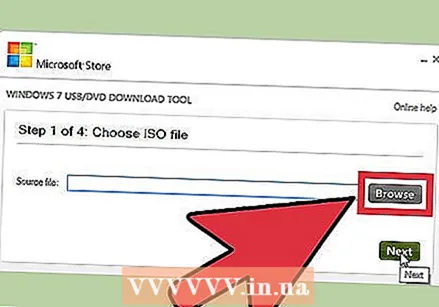 स्त्रोत फाइल निवडा. आपण आधीच्या विभागात तयार केलेली किंवा पूर्वी डाउनलोड केलेली ही आयएसओ फाईल आहे. पुढील वर क्लिक करा.
स्त्रोत फाइल निवडा. आपण आधीच्या विभागात तयार केलेली किंवा पूर्वी डाउनलोड केलेली ही आयएसओ फाईल आहे. पुढील वर क्लिक करा. 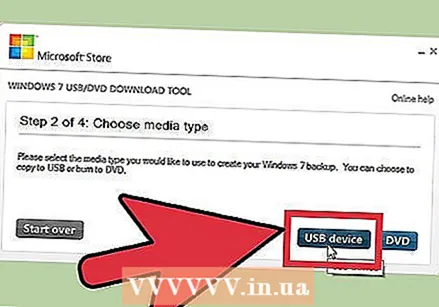 यूएसबी ड्राइव्ह निवडा. आता तुम्हाला एकतर डीव्हीडीवर आयएसओ फाईल बर्न करण्याचा किंवा त्यास बूट करण्यायोग्य यूएसबीमध्ये बदलण्याचा पर्याय दिला जाईल. यूएसबी डिव्हाइस पर्याय निवडा. उपलब्ध ड्राइव्हच्या सूचीतून आपली यूएसबी ड्राइव्ह निवडा.
यूएसबी ड्राइव्ह निवडा. आता तुम्हाला एकतर डीव्हीडीवर आयएसओ फाईल बर्न करण्याचा किंवा त्यास बूट करण्यायोग्य यूएसबीमध्ये बदलण्याचा पर्याय दिला जाईल. यूएसबी डिव्हाइस पर्याय निवडा. उपलब्ध ड्राइव्हच्या सूचीतून आपली यूएसबी ड्राइव्ह निवडा.  कार्यक्रम समाप्त होईपर्यंत प्रतीक्षा करा. प्रोग्राम यूएसबी फॉरमॅट करेल आणि नंतर आयएसओ फाईल डिस्कवर ठेवेल. आपल्या मशीनच्या गतीनुसार या प्रक्रियेस सुमारे 15 मिनिटे लागू शकतात.
कार्यक्रम समाप्त होईपर्यंत प्रतीक्षा करा. प्रोग्राम यूएसबी फॉरमॅट करेल आणि नंतर आयएसओ फाईल डिस्कवर ठेवेल. आपल्या मशीनच्या गतीनुसार या प्रक्रियेस सुमारे 15 मिनिटे लागू शकतात.
भाग 3 चा: यूएसबी स्टिकमधून बूट करणे
 आपण ज्या विंडोज स्थापित करू इच्छिता त्या पीसीमध्ये यूएसबी स्टिक घाला. संगणक सुरू करा किंवा रीस्टार्ट करा. संगणक बूट होत असताना, बूट मेनूमध्ये जाण्यासाठी आपण योग्य की दाबा किंवा बीआयओएसमध्ये बूट क्रम बदलणे आवश्यक आहे. हे हार्ड ड्राइव्ह ऐवजी यूएसबी स्टिकवरून बूट करणे शक्य करते.
आपण ज्या विंडोज स्थापित करू इच्छिता त्या पीसीमध्ये यूएसबी स्टिक घाला. संगणक सुरू करा किंवा रीस्टार्ट करा. संगणक बूट होत असताना, बूट मेनूमध्ये जाण्यासाठी आपण योग्य की दाबा किंवा बीआयओएसमध्ये बूट क्रम बदलणे आवश्यक आहे. हे हार्ड ड्राइव्ह ऐवजी यूएसबी स्टिकवरून बूट करणे शक्य करते. - पीसी निर्मात्याचा लोगो दिसताच सेटअप बटण दाबले पाहिजे. सहसा आपल्याकडे यासाठी बराच वेळ नसतो, म्हणून कोणती की दाबली पाहिजे हे आपणास माहित आहे याची खात्री करा.
- ही की प्रति संगणक आणि प्रति ब्रँड भिन्न आहे, परंतु सामान्यत: स्टार्ट-अप दरम्यान स्क्रीनवर (थोडक्यात) दर्शविली जाते. एफ 2, एफ 10 आणि डेल नेहमी वापरल्या जाणार्या की असतात.
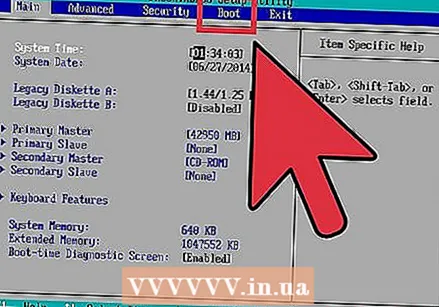 बूट मेनूवर जा. जरी प्रत्येक बीआयओएसची मांडणी भिन्न आहे, त्या सर्वांकडे बूट मेनू आहे, परंतु कदाचित वापरलेली शब्दावली थोडी वेगळी आहे. हा मेनू बूट करण्यायोग्य ऑपरेटिंग सिस्टमसाठी संगणक ज्या क्रमाने शोधतो त्यास निर्दिष्ट करतो. डीफॉल्टनुसार, हे प्रथम हार्ड डिस्क शोधण्यासाठी सेट केले आहे, जेणेकरून ऑपरेटिंग सिस्टम स्वयंचलितपणे सुरू होईल.
बूट मेनूवर जा. जरी प्रत्येक बीआयओएसची मांडणी भिन्न आहे, त्या सर्वांकडे बूट मेनू आहे, परंतु कदाचित वापरलेली शब्दावली थोडी वेगळी आहे. हा मेनू बूट करण्यायोग्य ऑपरेटिंग सिस्टमसाठी संगणक ज्या क्रमाने शोधतो त्यास निर्दिष्ट करतो. डीफॉल्टनुसार, हे प्रथम हार्ड डिस्क शोधण्यासाठी सेट केले आहे, जेणेकरून ऑपरेटिंग सिस्टम स्वयंचलितपणे सुरू होईल. 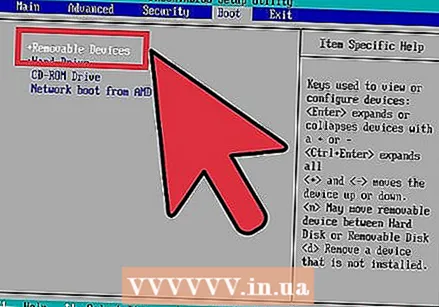 शोध क्रम बदला. एकदा आपल्याला बूट मेनू सापडल्यानंतर, प्रथम यूएसबी स्टिककडे पाहण्याकरिता बूट फाइल्स ज्या क्रमाने शोधल्या जातात त्या बदला; तर सूचीच्या शीर्षस्थानी यूएसबी ठेवा. हे नक्कीच प्रति संगणकावर भिन्न आहे. एक बीआयओएस हे यूएसबी असल्याचे सांगू शकते, तर दुसर्याने फक्त “रिमूवेबल डिव्हाइस” लिहिले आहे.
शोध क्रम बदला. एकदा आपल्याला बूट मेनू सापडल्यानंतर, प्रथम यूएसबी स्टिककडे पाहण्याकरिता बूट फाइल्स ज्या क्रमाने शोधल्या जातात त्या बदला; तर सूचीच्या शीर्षस्थानी यूएसबी ठेवा. हे नक्कीच प्रति संगणकावर भिन्न आहे. एक बीआयओएस हे यूएसबी असल्याचे सांगू शकते, तर दुसर्याने फक्त “रिमूवेबल डिव्हाइस” लिहिले आहे. - ऑर्डर बदलण्यासाठी सहसा आपण आपल्या कीबोर्डवरील “+” आणि “-” की वापराल.
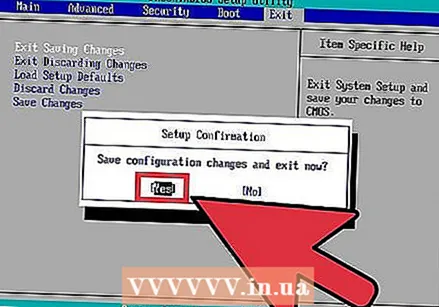 आपले बदल जतन करा आणि BIOS मेनूमधून बाहेर पडा. जर आपण ऑर्डर बदलली असेल तर सद्य सेटिंग्ज जतन करा आणि बीआयओएस मेनूमधून बाहेर पडा. यासाठी वापरलेली की सहसा एफ 10 असते. संगणक आता रीबूट होईल आणि यावेळी प्रथम बूट फायलींसाठी यूएसबी स्टिक शोधा.
आपले बदल जतन करा आणि BIOS मेनूमधून बाहेर पडा. जर आपण ऑर्डर बदलली असेल तर सद्य सेटिंग्ज जतन करा आणि बीआयओएस मेनूमधून बाहेर पडा. यासाठी वापरलेली की सहसा एफ 10 असते. संगणक आता रीबूट होईल आणि यावेळी प्रथम बूट फायलींसाठी यूएसबी स्टिक शोधा.
4 चा भाग 4: विंडोज स्थापित करा
 सेटअप सुरू करण्यासाठी कोणतीही की दाबा. काही वेळी आपल्याला आता संदेश दिसेल की सेटअप सुरू करण्यासाठी आपण एक की दाबा पाहिजे. सुरू ठेवण्यासाठी कोणतीही की दाबा.
सेटअप सुरू करण्यासाठी कोणतीही की दाबा. काही वेळी आपल्याला आता संदेश दिसेल की सेटअप सुरू करण्यासाठी आपण एक की दाबा पाहिजे. सुरू ठेवण्यासाठी कोणतीही की दाबा. - आपण की दाबा नसल्यास, आपला पीसी पुढील ड्राइव्ह शोधणे सुरू ठेवेल आणि बूट मेनूवर जाण्यासाठी आपल्याला संगणक पुन्हा सुरू करावा लागेल.
 सेटअप सुरू होण्याची प्रतीक्षा करा. एकदा आपण की दाबल्यानंतर सेटअप विंडोज स्थापित करण्यासाठी आवश्यक असलेल्या फायली लोड करणे सुरू करेल. आपला संगणक सावकाश असल्यास यास कित्येक मिनिटे लागू शकतात.
सेटअप सुरू होण्याची प्रतीक्षा करा. एकदा आपण की दाबल्यानंतर सेटअप विंडोज स्थापित करण्यासाठी आवश्यक असलेल्या फायली लोड करणे सुरू करेल. आपला संगणक सावकाश असल्यास यास कित्येक मिनिटे लागू शकतात. 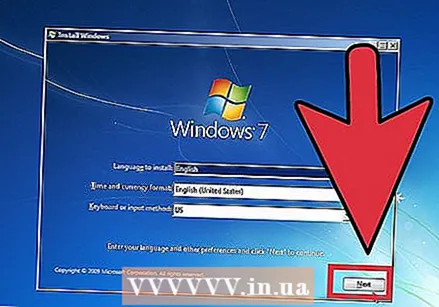 विंडोज स्थापित करणे प्रारंभ करा. एकदा फाईल्स लोड झाल्या की, डीव्हीडीप्रमाणेच विंडोज इन्स्टॉलेशन नेहमीप्रमाणे सुरू होते. विकीहाकडे विंडोजच्या विविध आवृत्त्यांसाठी प्रतिष्ठापन पुस्तिका आहेः
विंडोज स्थापित करणे प्रारंभ करा. एकदा फाईल्स लोड झाल्या की, डीव्हीडीप्रमाणेच विंडोज इन्स्टॉलेशन नेहमीप्रमाणे सुरू होते. विकीहाकडे विंडोजच्या विविध आवृत्त्यांसाठी प्रतिष्ठापन पुस्तिका आहेः - विंडोज 8 स्थापित करा.
- विंडोज 7 स्थापित करा.
- विंडोज व्हिस्टा स्थापित करा.